Powerpoint nemôže otvoriť súbory PPT
Jeden z najbežnejších problémov, ktoré môžu nastať pri prezentáciách programu PowerPoint, je neúspech programu otvoriť súbor dokumentu. Toto je obzvlášť dôležité v situácii, keď sa urobilo obrovské množstvo práce za veľa času stráveného a výsledok by sa mal dosiahnuť v blízkej budúcnosti. Zúfalstvo nie je potrebné, vo väčšine prípadov sa problém vyrieši.
obsah
Problémy programu PowerPoint
Skôr než začnete čítať tento článok, mali by ste si prečítať iný prehľad o rôznych problémoch, ktoré sa môžu vyskytnúť v aplikácii PowerPoint:
Lekcia: Prezentácia v programe PowerPoint sa neotvorí
V tomto prípade sa detailne prediskutuje prípad, keď vznikol problém so súborom s prezentáciou. Program odmieta otvoriť ho, vysvetlí chyby atď. Je potrebné pochopiť.
Príčiny zlyhania
Najprv je potrebné zvážiť zoznam dôvodov rozpadu dokumentu, aby sa zabránilo následným relapsom.
- Chyba pri vyhľadávaní
Najčastejšou príčinou zlyhania dokumentu. Obvykle sa vyskytuje, ak bola prezentácia editovaná na jednotke flash, ktorá bola buď odpojená od počítača, alebo sa jednoducho odpojila od kontaktu. Dokument však nebol uložený a správne uzavretý. Veľmi často sa súbor porušuje.
- Zlyhanie média
Podobný dôvod, len s dokumentom bolo všetko v poriadku, ale prístrojový nosič zlyhal. V závislosti od povahy poruchy môže dôjsť k zmiznutiu, strate nedostupnosti alebo rozpadu mnohých súborov. Opravy flash diskov zriedka umožňujú vrátiť dokument do života.
- Vírusová aktivita
Existuje široká škála škodlivého softvéru, ktorý je zameraný na určité typy súborov. Často sú to len dokumenty MS Office. A takéto vírusy môžu spôsobiť globálnu korupciu a zlyhanie súborov. Ak má používateľ šťastie a vírus blokuje len normálnu pracovnú schopnosť dokumentov, po vyhojení počítača môže získať.
- Systémová chyba
Nikto nie je imúnny z banálneho zlyhania procesu vykonávania programu PowerPoint alebo niečoho iného. Platí to najmä pre vlastníkov pirátskeho operačného systému a balík MS Office. Je to tak, ako je to možné, v praxi každého používateľa PC existuje skúsenosť s takýmito problémami.
- Špecifické problémy
Existuje niekoľko ďalších podmienok, za ktorých môže byť súbor PPT poškodený alebo nedostupný pre prácu. Zvyčajne ide o špecifické problémy, ktoré sa vyskytujú tak zriedkavo, že sa týkajú iba jednotlivých prípadov.
Jedným z príkladov je zlyhanie spracovania mediálnych súborov vložených do prezentácie z online zdroja. Výsledkom je, že keď začnete prehliadať dokument, všetko sa zaseklo, počítač sa zrútil a po reštarte sa prezentácia zastavila. Podľa analýzy špecialistov spoločnosti Microsoft bolo dôvodom použitie príliš zložitých a nesprávne vytvorených odkazov na obrázky na internete, ktoré boli doplnené o nesprávne fungovanie samotného zdroja.
Nakoniec to všetko príde na jednu vec: dokument sa v aplikácii PowerPoint vôbec neotvorí, alebo sa v ňom vyskytne chyba.
Obnova dokumentov
Našťastie existuje špeciálny softvér pre návrat do života. Zoberme si najobľúbenejší zo všetkých možných zoznamov.
Názov tohto programu je nástroj na opravu programu PowerPoint. Tento softvér je určený na dešifrovanie kódu obsahu poškodenej prezentácie. Môžete tiež použiť pri plne funkčnej prezentácii.
Stiahnite si nástroj PowerPoint Repair Toolbox
Hlavnou nevýhodou je, že tento program nie je čarovná hůlka, ktorá jednoducho vracia prezentáciu do života. Nástroj na opravu programu PowerPoint jednoducho dešifruje obsah dokumentu a poskytuje používateľovi ďalšiu úpravu a distribúciu.
Čo sa systém môže vrátiť používateľovi:
- Obnovené hlavné telo prezentácie s pôvodným počtom snímok;
- Dizajnové prvky používané na dizajn;
- Textové informácie;
- Vytvorené objekty (tvary);
- Vložené mediálne súbory (nie vždy a nie všetky, pretože zvyčajne trpia rozdelením na prvom mieste).
V dôsledku toho môže používateľ jednoducho znova kompilovať prijaté údaje a v prípade potreby ich doplniť. V prípade práce s rozsiahlou a komplexnou prezentáciou to ušetrí veľa času. Ak demonštrácia obsahovala 3 až 5 snímok, potom je jednoduchšie to urobiť všetko znova.
Použitie nástroja na opravu programu PowerPoint
Teraz by ste mali zvážiť proces opravy poškodenej prezentácie podrobne. Predtým stojí za to povedať, že plná verzia programu je potrebná pre plnohodnotnú prácu - základná bezplatná demo verzia má významné obmedzenia: neobnovuje viac ako 5 mediálnych súborov, 3 diapozitívy a 1 graf. Obmedzenia spadajú iba na tento obsah, funkčnosť samotná a postup sa nemenia.
- Pri spustení musíte špecifikovať cestu k poškodenej a nefunkčnej prezentácii a potom kliknúť na tlačidlo "Ďalej" .
- Program bude analyzovať prezentáciu a analyzovať ju v kusoch, po ktorých bude potrebné kliknúť na tlačidlo "Prenos" , aby ste sa dostali do režimu úpravy údajov.
- Dokument sa obnoví. Spočiatku sa systém pokúsi znovu vytvoriť hlavnú časť prezentácie - počiatočný počet snímok, text na nich a vložené mediálne súbory.
- Niektoré obrázky a videoreklamy nebudú k dispozícii v hlavnej prezentácii. Ak prežijú, systém vytvorí a otvorí priečinok, v ktorom budú uložené všetky ďalšie informácie. Odtiaľ môžete znova umiestniť ich.
- Ako môžete vidieť, program neobnovuje dizajn, ale môže kompenzovať takmer všetky súbory použité vo výzdobe vrátane obrázkov na pozadí. Ak to nie je kritický problém, potom si môžete vybrať nový dizajn. Rovnako to nie je strašidelné v situácii, keď bola pôvodne použitá vstavaná tému.
- Po manuálnej obnovení môžete uložte dokument zvyčajným spôsobom a zatvorte program.
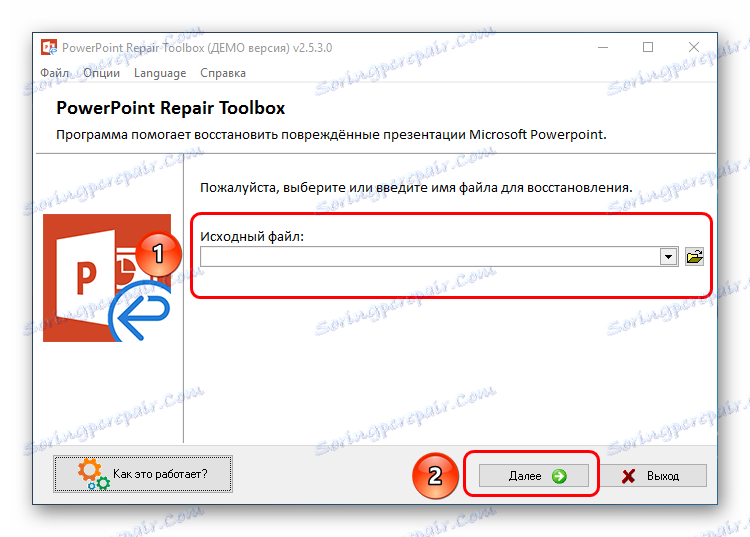
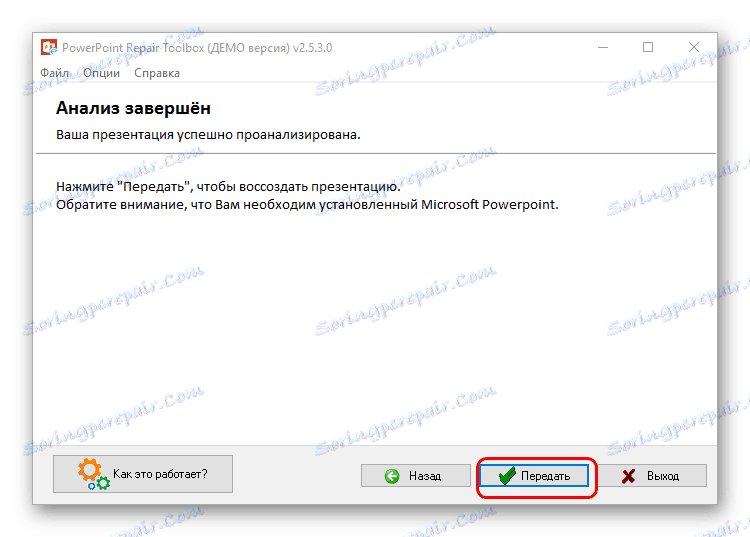

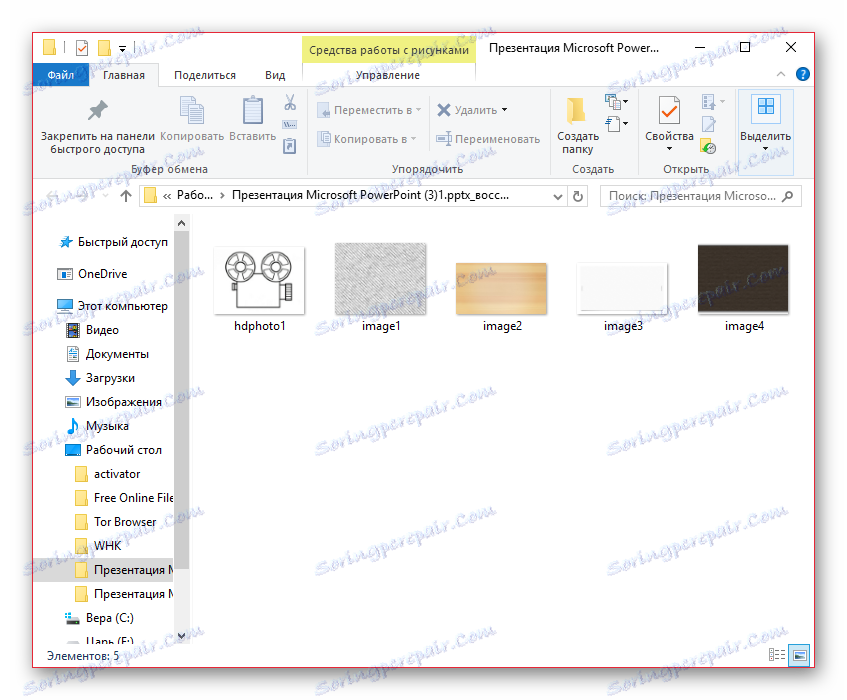
V prípade, že dokument bol masívny a obsahoval značné množstvo informácií, táto metóda je nepostrádateľná a umožňuje pohodlné obnovenie poškodeného súboru.

záver
Malo by sa opäť pripomenúť, že úspešnosť obnovy závisí od stupňa korupcie zdrojového kódu. Ak bola strata dát významná, potom ani program nepomôže. Takže je najlepšie dodržiavať základné bezpečnostné techniky - pomôže to udržať silu, čas a nervy v budúcnosti.
